Outlook se bloquea al imprimir en Windows 11/10
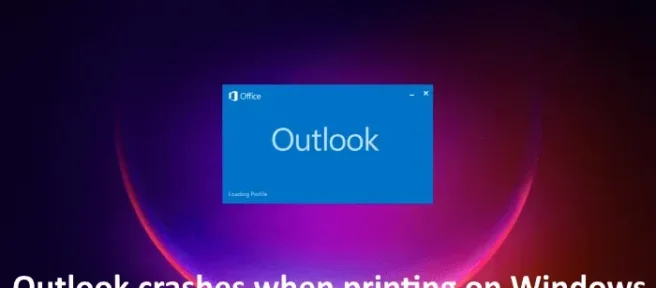
Microsoft Outlook le permite imprimir mensajes de correo electrónico. Algunos usuarios de Windows 11/10 notaron que cuando dan el comando de impresión a Outlook, se bloquea. Este artículo explica las posibles soluciones que debe usar si Outlook falla al imprimir en su computadora con Windows.
¿Por qué Outlook se cierra cuando intento imprimir?
Si Outlook se apaga o se bloquea cuando da el comando de impresión, es posible que algunos de los archivos de su sistema estén dañados. Además de esto, otras causas también pueden desencadenar este error, como archivos OST o PST dañados, controlador de impresora dañado, aplicación de Microsft Office desactualizada, etc.

Cuando experimente este problema, en primer lugar, asegúrese de estar utilizando la última versión de Microsoft Office. Puede buscar manualmente actualizaciones para las aplicaciones de Office e instalarlas si están disponibles.
Solucione los bloqueos de Outlook al imprimir en Windows 11/10
Si Outlook falla al imprimir en su computadora con Windows 11/10, use las siguientes correcciones para resolver el problema.
- Desinstale o reinstale el controlador de su impresora
- Eliminar y agregar su impresora
- Cambia tu impresora predeterminada
- Cola de impresión clara
- Repara los archivos de tu sistema
- Abrir Outlook en modo seguro
- Ejecute el Asistente de soporte y recuperación de Microsoft
- Oficina de Reparación
Veamos todas estas correcciones en detalle.
1] Desinstale o reinstale el controlador de su impresora
Como se explicó anteriormente en este artículo, el controlador de impresora obsoleto o dañado es una de las causas de este problema. Por lo tanto, le sugerimos que actualice el controlador de su impresora. Los pasos para reinstalar el controlador de su impresora son los siguientes:
- Abra el Administrador de dispositivos.
- Expanda el nodo Colas de impresión.
- Haga clic derecho en el controlador de su impresora y seleccione Desinstalar dispositivo.
- Ahora, descargue la última versión del controlador de su impresora desde el sitio web del fabricante.
- Ejecute el archivo de instalación para volver a instalar la impresora.
Ahora, compruebe si puede imprimir desde Outlook o no.
2] Eliminar y agregar su impresora
Retire y agregue su impresora nuevamente y vea si funciona. Todas las impresoras agregadas a su computadora con Windows 11/10 están disponibles en la página Impresoras y escáneres en Configuración de Windows 11/10. Siga los pasos escritos a continuación:
- Abra la configuración de Windows 11/10.
- Vaya a «Bluetooth y dispositivos > Impresoras y escáneres «.
- Seleccione la impresora que desea eliminar y haga clic en Eliminar.
- Reinicia tu computadora.
- Conecte su impresora a su sistema y agréguela nuevamente.
Después de agregar la impresora, inicie Outlook e imprima su correo electrónico. Compruebe si se bloquea esta vez o no.
3] Cambia tu impresora predeterminada
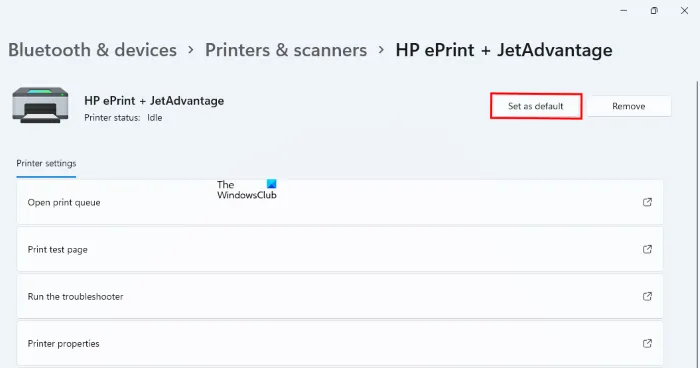
Si Outlook sigue fallando al imprimir, debe cambiar su impresora predeterminada y hacer que una impresora virtual sea su impresora predeterminada. Puede configurar Microsoft Print to PDF o Microsoft XPS Document Writer como su impresora predeterminada. Después de configurar la impresora virtual como su impresora predeterminada, el correo electrónico se guardará como una copia en su disco siempre que dé el comando de impresión, digamos en formato PDF (si la impresora es Microsoft Print to PDF). Ahora, puede imprimir ese archivo fácilmente.
4] Borrar cola de impresión
Print Spooler es un servicio en Windows 11/10 que administra los trabajos de impresión enviados desde una computadora a un servidor de impresión. Se ha demostrado que borrar la cola de impresión es útil para resolver varios problemas en una computadora con Windows, como cuando los trabajos de impresión se atascan. Los pasos para borrar Print Spooler están escritos a continuación:
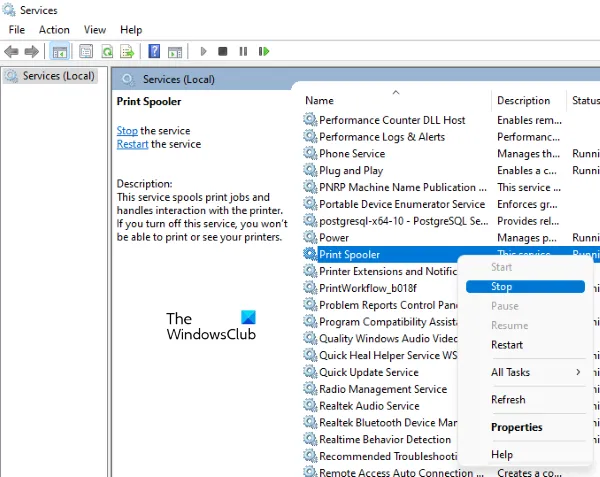
- Abra el Administrador de servicios.
- Busque el servicio de cola de impresión.
- Haga clic derecho sobre él y seleccione Detener.
Ahora, abra el Explorador de archivos y vaya a la siguiente ubicación:
C:\WINDOWS\System32\spool
Abra la carpeta IMPRESORAS y elimine todo lo que contiene. No elimine la carpeta IMPRESORAS. Abra de nuevo el Administrador de servicios, haga clic con el botón derecho en el servicio Cola de impresión y seleccione Iniciar.
5] Repara los archivos de tu sistema
Los archivos del sistema dañados son una de las causas de este tipo de problemas. Las herramientas SFC y DISM ayudan a los usuarios a reparar archivos de sistema dañados. Ejecute estas dos herramientas y vea si trae algún cambio.
6] Abrir Outlook en modo seguro
El problema podría estar ocurriendo debido a un complemento problemático. Las aplicaciones de Microsoft Office tienen la opción de instalar complementos adicionales para facilitar su tarea. A veces, estos complementos crean problemas con las aplicaciones de Office. El modo seguro es un método excelente para verificar si el problema se debe a un complemento o no. Abra Outlook en modo seguro e imprima un correo electrónico. Si no falla en modo seguro, el problema está en uno de sus complementos instalados.
Ahora, cierre el modo seguro de Outlook y ábralo en modo normal. Deshabilite los complementos uno por uno e imprima un correo electrónico cada vez que deshabilite un complemento. Cuando pueda imprimir con éxito, el complemento que acaba de desactivar es el culpable. Ahora, elimine ese complemento y busque su alternativa. Para deshabilitar un complemento en Outlook, siga los pasos que se detallan a continuación:
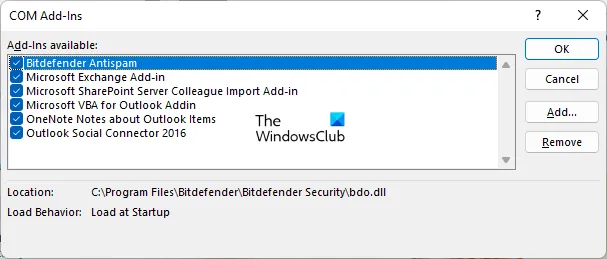
- Abra Outlook.
- Vaya a «Archivo > Opciones > Complementos «.
- Seleccione Complementos COM en el menú desplegable Administrar y haga clic en Ir.
- Desmarque el complemento que desea deshabilitar y haga clic en Aceptar.
7] Ejecute el Asistente de soporte y recuperación de Microsoft
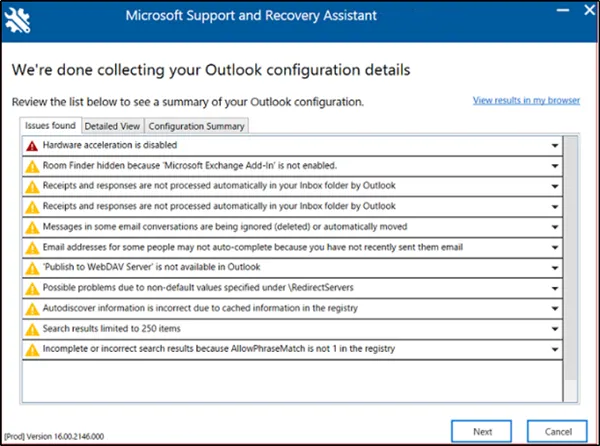
Microsoft Support and Recovery Assistant es una herramienta desarrollada por Microsoft que ayuda a los usuarios a solucionar problemas de Outlook. Si el problema persiste, le sugerimos que ejecute esta herramienta.
8] Oficina de Reparación
Si ninguna de las soluciones anteriores solucionó su problema, debe reparar Microsoft Office. Primero, ejecute una reparación rápida. Si no ayuda, ejecute una reparación en línea.
La reparación de Microsoft Office es útil para solucionar la mayoría de los problemas de Office. Por ejemplo, si Outlook sigue fallando, puede ejecutar una reparación en línea para resolver el problema.
Espero que esto ayude.



Deja una respuesta